Arduino Nano - LDR-Modul
Das LDR-Lichtsensor-Modul kann das Licht in seiner Umgebung wahrnehmen und messen. Es verfügt über zwei Ausgänge: einen digitalen Ausgang, der entweder niedrig oder hoch sein kann, und einen analogen Ausgang.
Dieses Tutorial zeigt Ihnen, wie Sie einen Arduino Nano und ein LDR-Lichtsensor-Modul verwenden, um die Lichtmenge zu erkennen und zu messen. Wir werden Folgendes behandeln:
- Das LDR-Lichtsensor-Modul an einen Arduino Nano anschließen.
- Den Arduino Nano so programmieren, dass er Licht erkennt, indem er das digitale Signal des LDR-Lichtsensor-Moduls ausliest.
- Den Arduino Nano so programmieren, dass er die Lichtstärke misst, indem er das analoge Signal des LDR-Lichtsensor-Moduls ausliest.

Später kannst du den Code so ändern, dass er, wenn das Licht erkannt wird, eine LED oder eine Glühbirne mithilfe eines Relais einschalten kann.
Wenn Sie einen Lichtsensor in Rohform bevorzugen, empfehle ich Ihnen, sich das Tutorial zum Arduino Nano - Lichtsensor anzusehen.
Erforderliche Hardware
Oder Sie können die folgenden Kits kaufen:
| 1 | × | DIYables Sensor-Kit (30 Sensoren/Displays) | |
| 1 | × | DIYables Sensor-Kit (18 Sensoren/Displays) |
Über das LDR-Lichtsensor-Modul
Das LDR-Lichtsensor-Modul kann verwendet werden, um festzustellen, ob Licht vorhanden ist, oder zu messen, wie viel Licht in der Umgebung vorhanden ist. Es bietet zwei Ausgabemöglichkeiten über einen digitalen Ausgangspin und einen analogen Ausgangspin.
Pinbelegung
Das LDR-Lichtsensor-Modul hat vier Pins mit spezifischen Funktionen:
- VCC-Pin: Schließen Sie diesen Pin an eine Stromquelle an (zwischen 3,3 V und 5 V).
- GND-Pin: Schließen Sie diesen Pin an den Masseanschluss (0 V) der Stromquelle an.
- DO-Pin: Dies ist ein digitaler Ausgangspin. Wenn es dunkel ist, ist der Ausgang HIGH, und wenn es hell ist, ist der Ausgang LOW. Den Schwellenwert von Dunkelheit zu Helligkeit können Sie mit einem eingebauten Potentiometer einstellen.
- AO-Pin: Dies ist ein analoger Ausgangspin. Der Ausgangswert sinkt, wenn das Licht heller wird, und steigt, wenn das Licht dunkler wird.
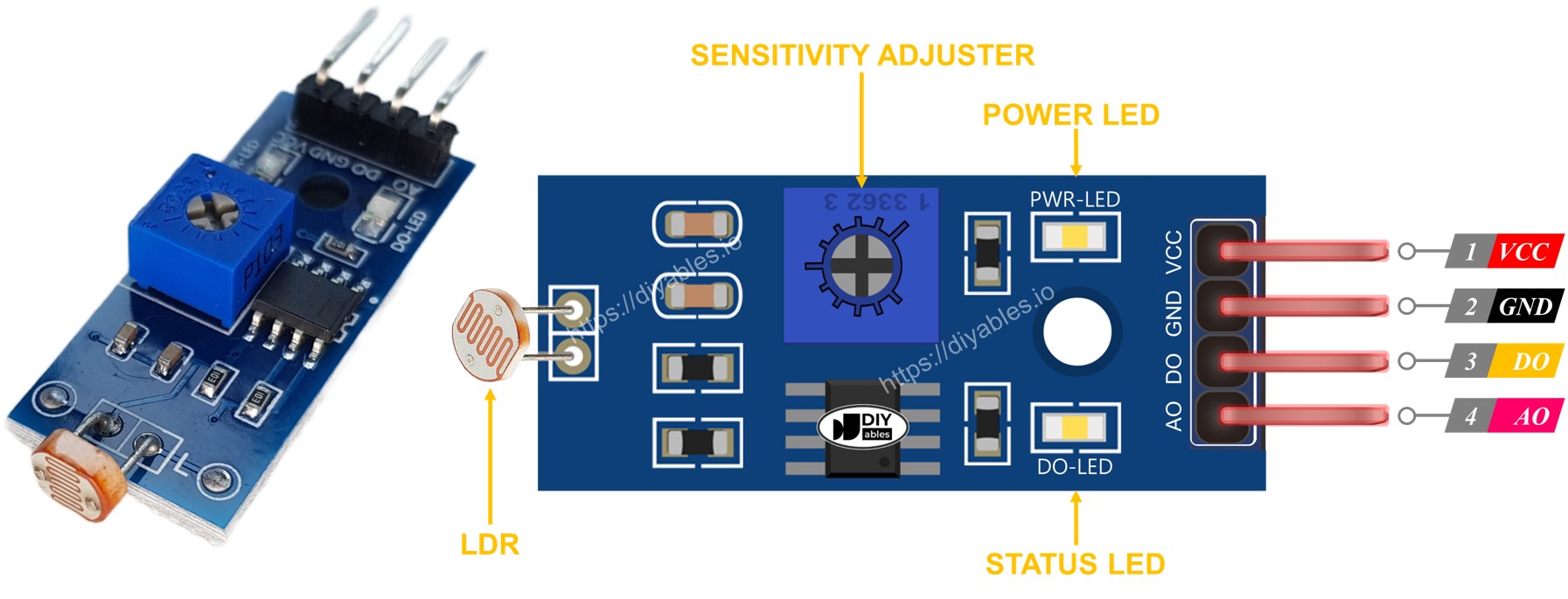
Zusätzlich verfügt das LDR-Lichtsensor-Modul über zwei LED-Anzeigen:
- Die PWR-LED-Anzeige zeigt den Leistungsstatus.
- Die DO-LED-Anzeige spiegelt den Lichtzustand am DO-Pin wider: Sie leuchtet, wenn Licht vorhanden ist, und erlischt, wenn es dunkel ist.
Wie es funktioniert
Bezüglich des DO-Pins:
- Das Modul verfügt über ein eingebautes Potentiometer, mit dem Sie die Empfindlichkeit oder die Lichtschwelle einstellen können.
- Wenn die Lichtintensität in der Umgebung den Schwellenwert übersteigt (als Licht betrachtet), wird der Ausgangspin des Sensors auf LOW-Pegel gesetzt, und die DO-LED leuchtet.
- Wenn die Lichtintensität in der Umgebung unter den Schwellenwert fällt (als Dunkelheit betrachtet), wird der Ausgangspin des Sensors auf HIGH-Pegel gesetzt, und die DO-LED geht aus.
Bezüglich des AO-Pins:
- Der aus dem AO-Pin gelesene Wert nimmt ab, wenn die Lichtintensität in der Umgebung zunimmt (mehr Licht).
- Der aus dem AO-Pin gelesene Wert nimmt zu, wenn die Lichtintensität in der Umgebung abnimmt (weniger Licht).
Beachten Sie, dass das Einstellen des Potentiometers den am AO-Pin abgelesenen Wert nicht beeinflusst.
Verdrahtungsdiagramm
Da das Lichtsensor-Modul zwei Ausgänge hat, können Sie je nach Bedarf entweder einen oder beide verwenden.
- Der Schaltplan zwischen dem Arduino Nano und dem LDR-Lichtsensor-Modul, wenn nur DO verwendet wird.
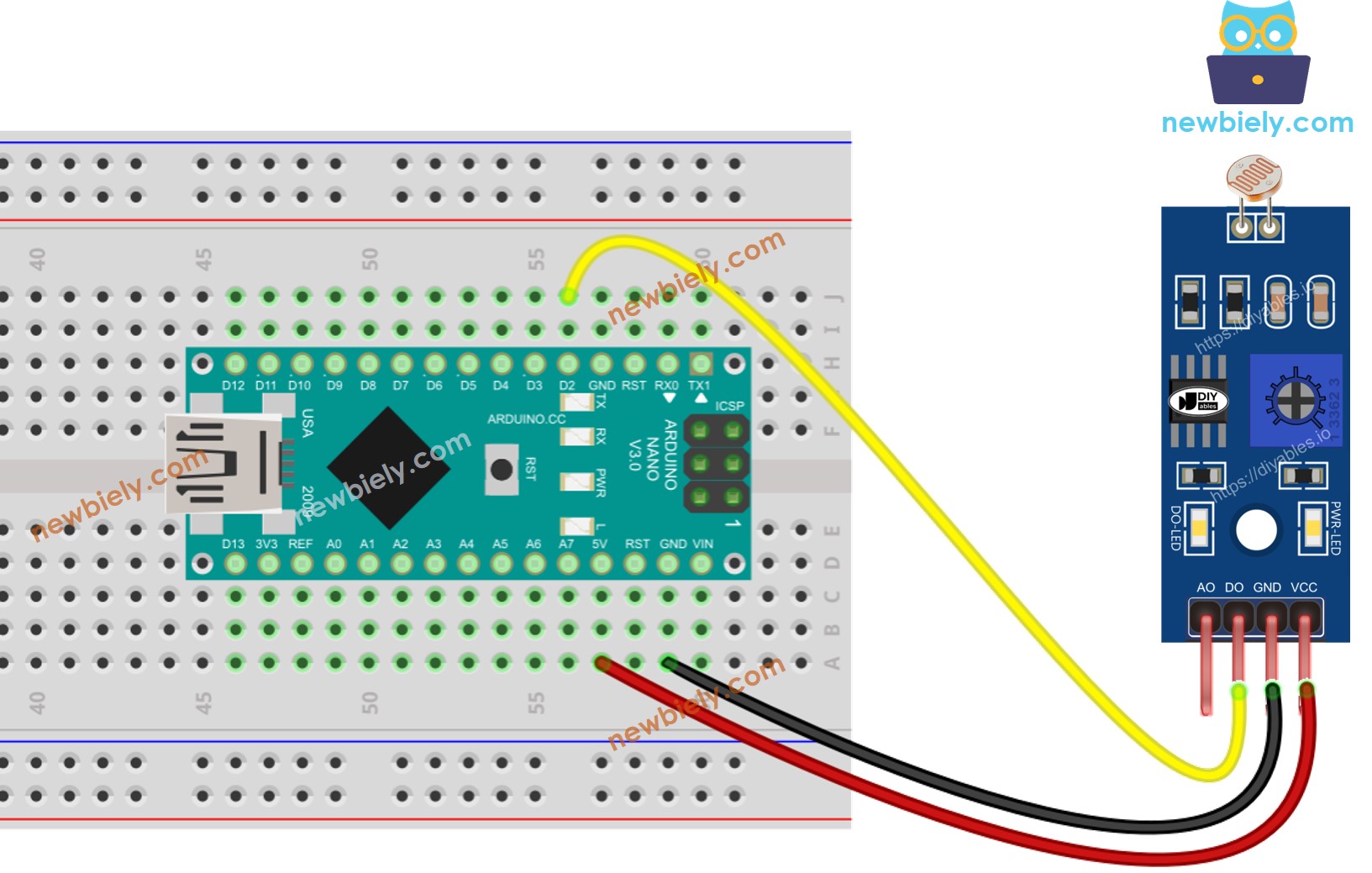
Dieses Bild wurde mit Fritzing erstellt. Klicken Sie, um das Bild zu vergrößern.
- Das Verdrahtungsdiagramm zwischen dem Arduino Nano und dem LDR-Lichtsensor-Modul, wenn nur AO verwendet wird.
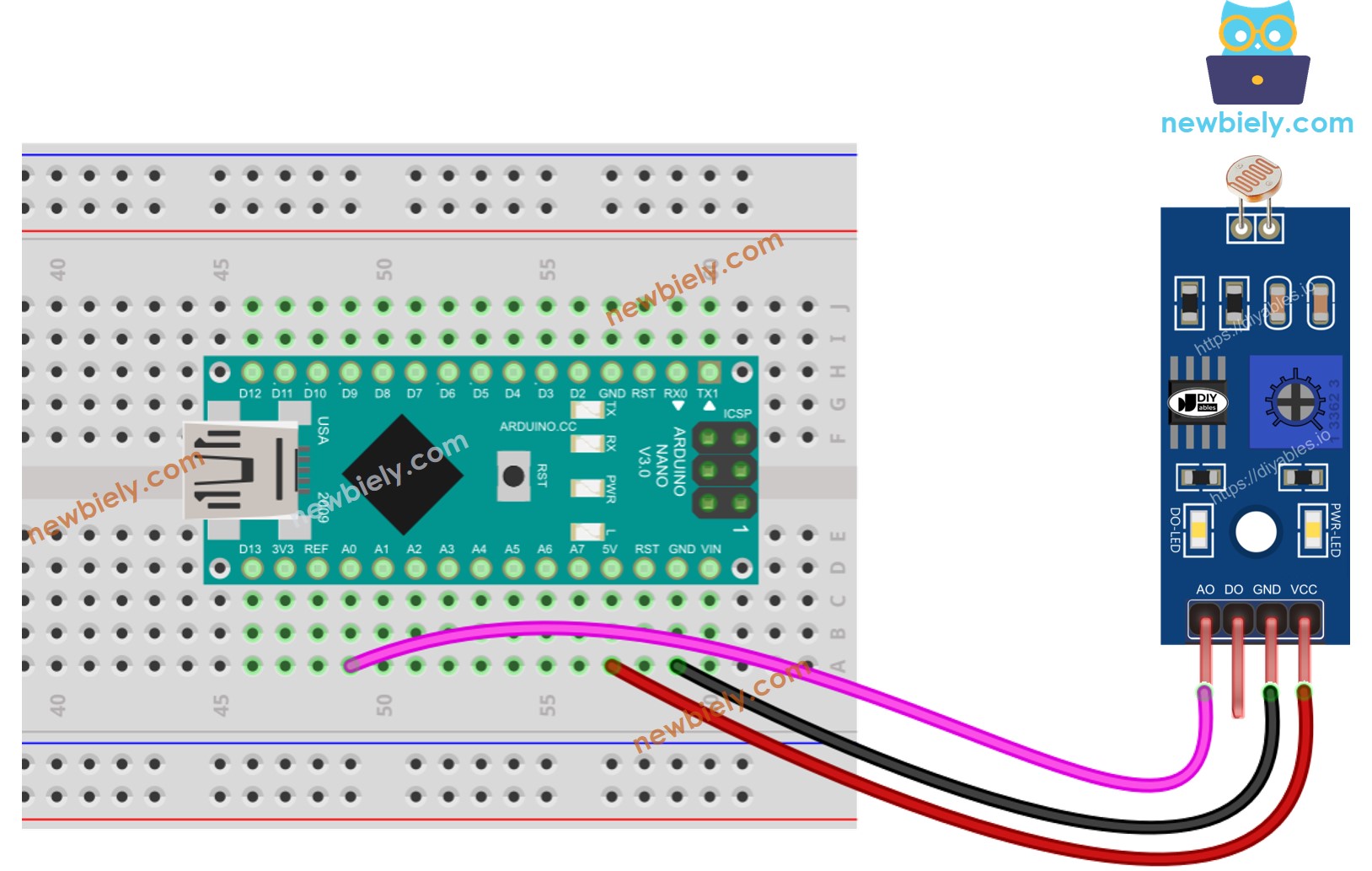
Dieses Bild wurde mit Fritzing erstellt. Klicken Sie, um das Bild zu vergrößern.
- Das Verdrahtungsdiagramm zwischen dem Arduino Nano und dem LDR-Lichtsensor-Modul, wenn sowohl AO als auch DO verwendet werden.
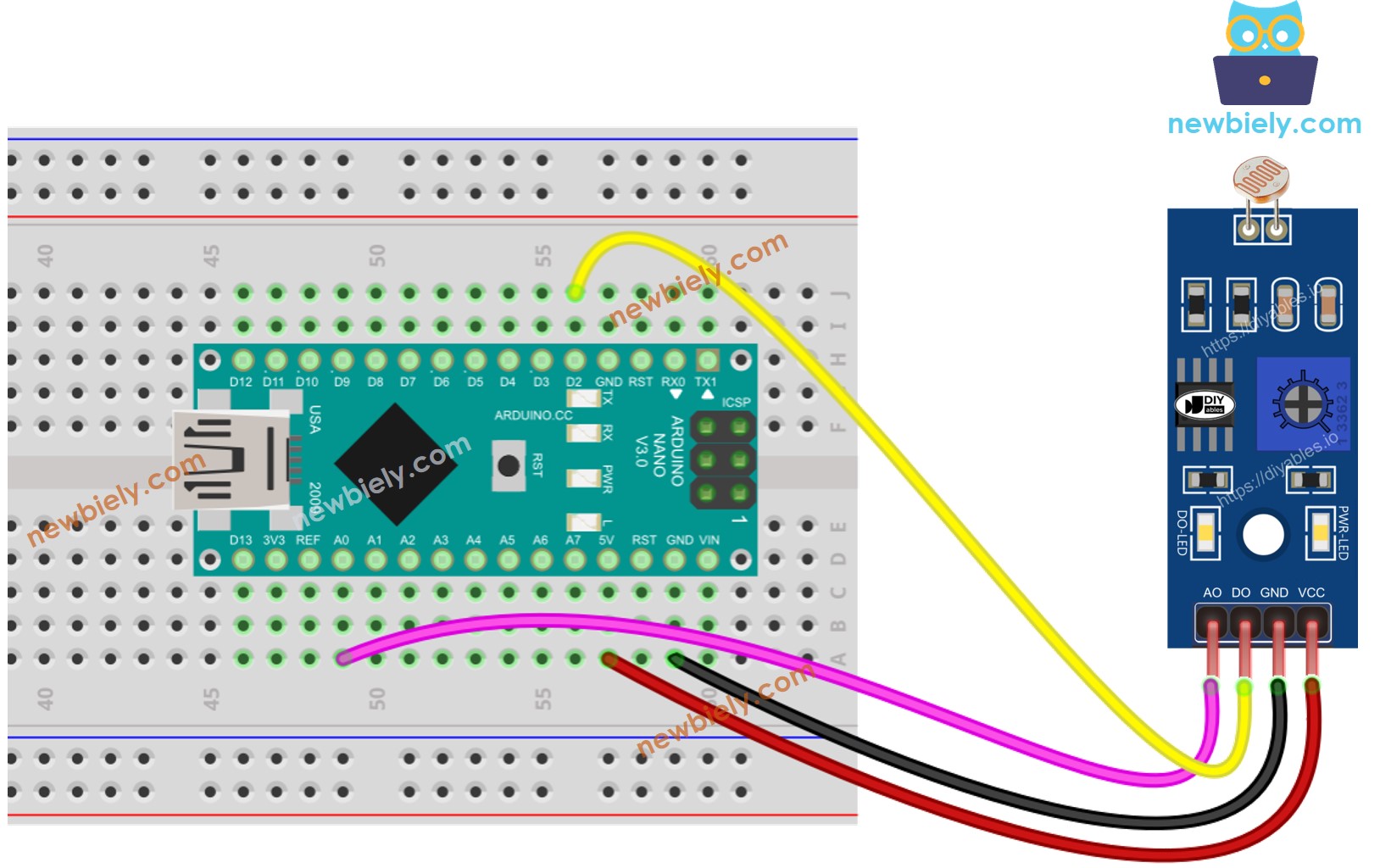
Dieses Bild wurde mit Fritzing erstellt. Klicken Sie, um das Bild zu vergrößern.
Siehe Der beste Weg, den Arduino Nano und andere Komponenten mit Strom zu versorgen.
Arduino Nano Code - Wert des DO-Pins auslesen
Schnelle Schritte
- Kopieren Sie den obigen Code und öffnen Sie ihn mit der Arduino-IDE
- Klicken Sie in der Arduino-IDE auf die Hochladen-Schaltfläche, um den Code auf den Arduino Nano hochzuladen
- Bedecken Sie das LDR-Lichtsensor-Modul mit Ihrer Hand oder mit etwas anderem und decken Sie es anschließend wieder auf
- Schauen Sie sich das Ergebnis im seriellen Monitor an
Wenn Sie feststellen, dass der LED-Status unabhängig von der Lichtverfügbarkeit ständig ein- oder ausgeschaltet bleibt, haben Sie die Möglichkeit, das Potentiometer einzustellen. Diese Einstellung ermöglicht es Ihnen, die Lichtempfindlichkeit des Sensors fein abzustimmen.
Außerdem ist es möglich, den Code so anzupassen, dass eine LED oder ein Licht aktiviert wird, wenn Licht erkannt wird. Alternativ können Sie auch einen Servomotor rotieren lassen. Für detaillierte Anleitungen und weitere Informationen verweisen Sie bitte auf die am Ende dieses Leitfadens bereitgestellten Tutorials.
Arduino Nano Code - Wert vom AO-Pin auslesen
Schnelle Schritte
- Kopiere den obigen Code und öffne ihn mit der Arduino IDE.
- Klicke in der Arduino IDE auf die Hochladen-Schaltfläche, um den Code auf den Arduino Nano hochzuladen.
- Bedecke das LDR-Lichtsensor-Modul mit deiner Hand und decke es danach wieder auf.
- Schau dir das Ergebnis im Serial Monitor an.
Video Tutorial
Wir erwägen die Erstellung von Video-Tutorials. Wenn Sie Video-Tutorials für wichtig halten, abonnieren Sie bitte unseren YouTube-Kanal , um uns zu motivieren, die Videos zu erstellen.
